¿Cómo eliminar aplicaciones promoviendo la estafa "Error Code: #2c522hq8wwj791"?
Malware específico de MacConocido también como: Estafa de soporte técnico "Error Code: #2c522hq8wwj791"
Obtenga un escaneo gratuito y verifique si su computadora está infectada.
ELIMÍNELO AHORAPara usar el producto con todas las funciones, debe comprar una licencia para Combo Cleaner. 7 días de prueba gratuita limitada disponible. Combo Cleaner es propiedad y está operado por RCS LT, la empresa matriz de PCRisk.
¿Cómo eliminar aplicaciones promoviendo la estafa "Error Code: #2c522hq8wwj791" de Mac?
¿Qué es "Error Code: #2c522hq8wwj791"?
Por lo general, los estafadores detrás de sitios web de estafas de soporte técnico como este intentan engañar a los visitantes para que crean que su dispositivo está infectado y llaman al número proporcionado para resolver el problema (eliminar virus, errores). Los estafadores utilizan dichos sitios web para engañar a los usuarios para que paguen dinero por software o servicios falsos e innecesarios o para permitir el acceso remoto a sus computadoras. Es importante mencionar que los usuarios no visitan las páginas de estafas de soporte técnico a propósito. Por lo general, estas páginas se abren a través de anuncios turbios, otras páginas poco confiables o aplicaciones potencialmente no deseadas (PUAs, por sus siglas en inglés) instaladas.
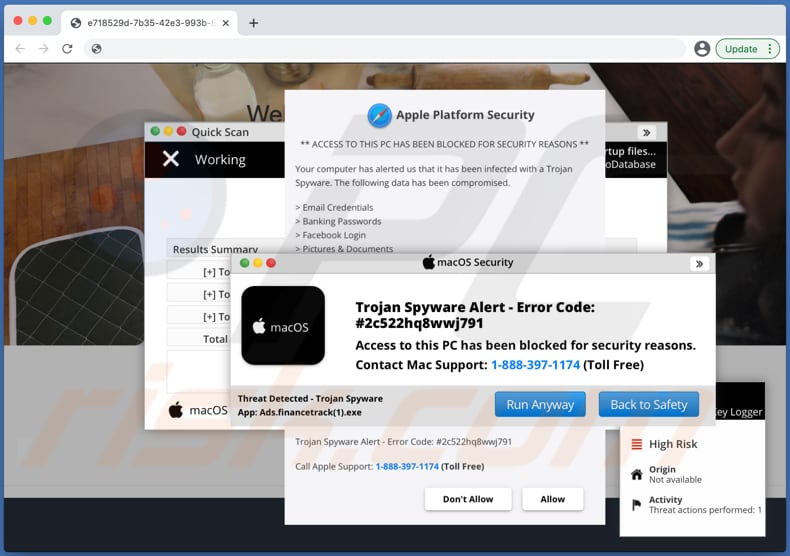
Este sitio web de estafa de soporte técnico muestra varias notificaciones falsas que afirman que el acceso a la computadora está bloqueado por razones de seguridad, está infectado con spyware y datos como el correo electrónico y las credenciales de inicio de sesión de Facebook, contraseñas bancarias, imágenes y documentos están comprometidos. Anima a los visitantes a llamar al número 1-888-397-1174 para ponerse en contacto con "Soporte de Mac" para obtener ayuda con la eliminación de malware. Todas las notificaciones de esta página son falsas y deben ignorarse. Por lo general, se alienta a los usuarios/visitantes que caen en estas estafas a que brinden acceso remoto a sus computadoras, proporcionen detalles de tarjetas de crédito u otra información relacionada con la banca, compren algún software o utilicen servicios de "reparación" pagados, visiten sitios web donde se les solicite información confidencial o instalar software no deseado (a menudo malicioso). Por lo general, los estafadores intentan extraer información que podría usarse para realizar compras fraudulentas, transacciones, robar identidades, cuentas personales (por ejemplo, correo electrónico, cuentas de redes sociales) o usarse indebidamente para otros fines maliciosos. O intentan engañar a los usuarios para que instalen malware que robaría información personal. Además, los estafadores pueden usar páginas de estafas de soporte técnico para engañar a los usuarios para que instalen ransomware en sus computadoras. El ransomware es un tipo de malware que encripta los archivos y los mantiene inaccesibles siempre que estén encriptados con herramientas que se pueden comprar a los atacantes.
Es común que los navegadores abran páginas fraudulentas porque tienen algunas PUAs instaladas. Cabe señalar que las aplicaciones de este tipo pueden diseñarse para recopilar información diversa y mostrar anuncios. Ejemplos de detalles a los que se dirigen la mayoría de las PUAs son direcciones de Protocolo de Internet, geolocalizaciones, consultas de búsqueda ingresadas, direcciones de sitios visitados, etc. Aunque existen PUAs que pueden acceder a información confidencial. Además, las aplicaciones de este tipo podrían monetizarse diseñándolas para que sirvan banners, cupones, encuestas, anuncios emergentes y otros anuncios. Muy a menudo, esos anuncios se utilizan para promocionar sitios dudosos. En algunos casos, se utilizan para distribuir software no deseado (si se hace clic, ejecutan ciertos scripts y descargan, o incluso instalan PUAs). Por lo tanto, un navegador o sistema operativo no debería tener ninguna PUA instalada.
| Nombre | Estafa de soporte técnico "Error Code: #2c522hq8wwj791" |
| Tipo de Amenaza | Phishing, Scam, Mac malware, Mac virus |
| Falsa Afirmación | Mac está infectado con Trojan Spyware |
| Número de Estafador | 1-888-397-1174 |
| Dominios Relacionados | susurrousoa[.]xyz |
| Nombres de Detección | Kaspersky (Malware), Lista Completa (VirusTotal) |
| Dirección IP de Servicio | 165.232.154.3 |
| Síntomas | Su Mac se vuelve más lenta de lo normal, ve anuncios emergentes no deseados, es redirigido a sitios web dudosos. |
| Métodos de Distribución | Anuncios emergentes engañosos, instaladores de software libre (agrupación/bundling), instaladores falsos de Flash Player, descargas de archivos torrent. |
| Daño | Pérdida de información privada, pérdida monetaria, instalación de malware |
| Eliminación de Malware |
Para eliminar posibles infecciones de malware, escanee su computadora con un software antivirus legítimo. Nuestros investigadores de seguridad recomiendan usar Combo Cleaner. Descargue Combo Cleaner para WindowsEl detector gratuito verifica si su equipo está infectado. Para usar el producto con todas las funciones, debe comprar una licencia para Combo Cleaner. 7 días de prueba gratuita limitada disponible. Combo Cleaner es propiedad y está operado por RCS LT, la empresa matriz de PCRisk. |
En conclusión, los estafadores detrás de los sitios web de soporte técnico intentan engañar a los usuarios desprevenidos para que instalen malware, paguen dinero por software y servicios falsos o innecesarios, o den acceso remoto a sus computadoras para que los estafadores puedan instalar malware por sí mismos, acceder a datos personales, archivos, etc. Más ejemplos de sitios web fraudulentos dirigidos a usuarios de Mac son "Your System Is Infected With 3 Viruses!", "Apple Platform Security" y "ZEUS VIRUS DETECTED !!!". Como se mencionó en los párrafos anteriores, es probable que un navegador que abre sitios web fraudulentos (u otras páginas sospechosas) tenga alguna PUA instalada.
¿Cómo se instalaron las aplicaciones potencialmente no deseadas en mi computadora?
Muy a menudo, los usuarios permiten que las PUAs se descarguen o instalen junto con otros programas, principalmente gratuitos. Más precisamente, cuando esas aplicaciones potencialmente no deseadas se incluyen en sus descargadores o instaladores como ofertas adicionales. Este método de distribución se denomina "agrupación" ("bundling") ("bundling"). Los usuarios provocan descargas no deseadas, instalaciones que descargan, instalan varios programas sin rechazar ofertas no deseadas. Por lo general, esas ofertas se pueden encontrar y rechazar utilizando "Avanzado", "Personalizado", "Manual" u otras configuraciones, o casillas de verificación en descargadores, instaladores. En algunos casos, los usuarios provocan descargas no deseadas, instalaciones haciendo clic en anuncios engañosos que pueden ejecutar determinados scripts.
¿Cómo evitar la instalación de aplicaciones potencialmente no deseadas?
Las aplicaciones no deben descargarse (o instalarse) a través de canales cuestionables como redes Peer-to-Peer (por ejemplo, eMule, clientes torrent), sitios web no oficiales, descargadores de terceros, instalados a través de instaladores de terceros, etc. Es común para ellos que se utilizarán como herramientas para distribuir varias PUAs. En algunos casos, incluso aplicaciones maliciosas. Se recomienda descargar aplicaciones y archivos solo desde páginas oficiales y mediante enlaces directos. Además, los descargadores e instaladores que contienen configuraciones como "Avanzado", "Personalizado" deben verificarse en busca de ofertas para descargar o instalar paquetes de aplicaciones potencialmente no deseadas. Esas ofertas deben rechazarse antes de finalizar las descargas e instalaciones. Los anuncios que aparecen en páginas sombreadas tampoco deben ser confiables (hacer clic). A menudo, esos anuncios se utilizan para promocionar páginas sospechosas o provocar descargas o instalaciones de programas no deseados. Si hay extensiones, complementos o complementos sospechosos o no deseados instalados en un navegador web, deben desinstalarse de inmediato. Lo mismo debe hacerse con un software de este tipo que esté instalado en el sistema operativo. Si su computadora ya está infectada con PUAs, recomendamos ejecutar un escaneo Combo Cleaner Antivirus para Windows para eliminarlas automáticamente.
Texto en el sitio web de la estafa "Error Code: #2c522hq8wwj791":
macOS Security
macOS
Trojan Spyware Alert - Error Code: #2c522hq8wwj791
Access to this PC has been blocked for security reasons.
Contact Mac Support: 1-888-397-1174 (Toll Free)
Threat Detected - Trojan Spyware
App: Ads.financetrack(1).exe
[Run Anyway] [Back to Safety]
Eliminación automática instantánea de malware:
La eliminación manual de amenazas puede ser un proceso largo y complicado que requiere conocimientos informáticos avanzados. Combo Cleaner es una herramienta profesional para eliminar malware de forma automática, que está recomendado para eliminar malware. Descárguelo haciendo clic en el siguiente botón:
DESCARGAR Combo CleanerSi decide descargar este programa, quiere decir que usted está conforme con nuestra Política de privacidad y Condiciones de uso. Para usar el producto con todas las funciones, debe comprar una licencia para Combo Cleaner. 7 días de prueba gratuita limitada disponible. Combo Cleaner es propiedad y está operado por RCS LT, la empresa matriz de PCRisk.
Menú rápido:
- ¿Qué es "Error Code: #2c522hq8wwj791"?
- PASO 1. Eliminar los archivos y carpetas relacionados con la PUA de OSX.
- PASO 2. Eliminar extensiones falsas de Safari.
- PASO 3. Eliminar add-ons falsos Google Chrome.
- PASO 4. Eliminar plug-ins potencialmente no deseados Mozilla Firefox.
Video que muestra cómo eliminar adware y secuestradores de navegador de una computadora Mac:
Eliminación de aplicaciones potencialmente no deseadas
Eliminar aplicaciones potencialmente no deseadas de su carpeta "Aplicaciones":

Haga clic en el ícono Finder. En la ventana de Finder, seleccione "Aplicaciones". En la carpeta de aplicaciones, busque "MPlayerX", "NicePlayer", u otras aplicaciones sospechosas y arrástrelas a la Papelera. Después de eliminar las aplicaciones potencialmente no deseadas que causan anuncios en línea, escanee su Mac en busca de componentes restantes no deseados.
DESCARGAR eliminador de infecciones de malware
Combo Cleaner verifica si su equipo está infectado. Para usar el producto con todas las funciones, debe comprar una licencia para Combo Cleaner. 7 días de prueba gratuita limitada disponible. Combo Cleaner es propiedad y está operado por RCS LT, la empresa matriz de PCRisk.
Elimine los archivos y carpetas vinculados al estafa de soporte técnico "error code: #2c522hq8wwj791":

Haga clic en el icono del Finder: en el menú superior. Seleccione "Ir" y haga clic en "Ir a la carpeta...".
 Compruebe si hay archivos generados por adware en la carpeta /Library/LaunchAgents:
Compruebe si hay archivos generados por adware en la carpeta /Library/LaunchAgents:

En el campo de texto de "Ir a la carpeta...", introduzca: /Library/LaunchAgents

En la carpeta “LaunchAgents”, revise si hay cualquier tipo de archivo sospechoso que se haya instalado recientemente y envíelo a la Papelera. Ejemplos de archivos generados por adware: “installmac.AppRemoval.plist”, “myppes.download.plist”, “mykotlerino.ltvbit.plist”, “kuklorest.update.plist”, etc. El software publicitario suele instalar varios archivos siguiendo el mismo patrón.
 Revise si hay archivos generados por el adware en la carpeta /Library/Application Support:
Revise si hay archivos generados por el adware en la carpeta /Library/Application Support:

En el campo de texto de "Ir a la carpeta...", introduzca: /Library/Application Support

En la carpeta “Application Support”, mire si hay carpetas sospechosas que se hayan añadido recientemente. Por ejemplo, “MplayerX” o “NicePlayer” y, en tal caso, envíe esas carpetas a la Papelera.
 Revise si hay archivos vinculados al software publicitario en la carpeta ~/Library/LaunchAgents:
Revise si hay archivos vinculados al software publicitario en la carpeta ~/Library/LaunchAgents:

En el campo de texto de "Ir a la carpeta...", introduzca: ~/Library/LaunchAgents

En la carpeta “LaunchAgents”, revise si hay cualquier tipo de archivo sospechoso que se haya instalado recientemente y envíelo a la Papelera. Ejemplos de archivos generados por adware: “installmac.AppRemoval.plist”, “myppes.download.plist”, “mykotlerino.ltvbit.plist”, “kuklorest.update.plist”, etc. El software publicitario suele instalar varios archivos siguiendo el mismo patrón.
 Compruebe si hay archivos generados por adware en la carpeta /Library/LaunchDaemons:
Compruebe si hay archivos generados por adware en la carpeta /Library/LaunchDaemons:

En el campo de texto de "Ir a la carpeta...", introduzca: /Library/LaunchDaemons

En la carpeta “LaunchDaemons”, mire si se han añadido recientemente archivos sospechosos. Por ejemplo, “com.aoudad.net-preferences.plist”, “com.myppes.net-preferences.plist”, "com.kuklorest.net-preferences.plist”, “com.avickUpd.plist”, etc., y, en tal caso, envíelos a la Papelera.
 Analice su equipo Mac con Combo Cleaner:
Analice su equipo Mac con Combo Cleaner:
Si ha seguido todos los pasos siguiendo el orden correcto, su equipo Mac debería encontrarse libre de infecciones. Para asegurarse de que su sistema no está infectado, analícelo con el antivirus Combo Cleaner. Descárguelo AQUÍ. Tras descargar el archivo, haga doble clic sobre el instalador combocleaner.dmg; en la nueva ventana, arrastre el icono de Combo Cleaner hasta el icono de Aplicaciones. Seguidamente, abra el launchpad y haga clic en el icono de Combo Cleaner. Espere a que Combo Cleaner actualice la base de datos de definiciones de viru y haga clic en el botón "Start Combo Scan".

Combo Cleaner bucará infecciones de software malicioso en su equipo. Si el resultado del análisis antivirus es "no threats found", quiere decir que puede continuar con la guía de desinfección; de lo contrario, se recomineda eliminar las infecciones encontradas antes de continuar.

Tras eliminar los archivos y carpetas generados por el software publicitario, siga eliminando las extensiones dudosas de sus navegadores web.
Eliminar el estafa de soporte técnico "error code: #2c522hq8wwj791" de los navegadores web:
 Eliminar extensiones maliciosas de Safari:
Eliminar extensiones maliciosas de Safari:
Eliminar las extensiones vinculadas a estafa de soporte técnico "error code: #2c522hq8wwj791" de Safari:

Abra el navegador Safari; desde la barra de menú, seleccione "Safari" y haga clic en "Preferencias...".

En la ventana de preferencias, seleccione "Extensiones" y revise si se han añadido recientemente extensiones sospechosas. Si las encuentra, haga clic en el botón "Desinstalar" junto a ellas. Tenga en cuenta que puede desinstalar de forma segura todas las extensiones de su navegador Safari, ya que ninguna de ellas es imprescindible para el normal funcionamiento del navegador.
- Si sigue teniendo problemas con los redireccionamientos de navegador y anuncios no deseados, restaure Safari.
 Eliminar complementos maliciosos de Mozilla Firefox:
Eliminar complementos maliciosos de Mozilla Firefox:
Eliminar los complementos vinculados a estafa de soporte técnico "error code: #2c522hq8wwj791" de Mozilla Firefox:

Abra su navegador Mozilla Firefox. En la parte superior derecha de la pantalla, haga clic en "Abrir Menú" (tres líneas horizontales). Del menú desplegado, elija "Complementos".

Seleccione la pestaña "Extensiones" y mire si se han añadido recientemente complementos sospechosos. Si las encuentra, haga clic en el botón "Eliminar" junto a ellas. Tenga en cuenta que puede desinstalar de forma segura todas las extensiones de su navegador Mozilla Firefox, ya que ninguna de ellas es imprescindible para el normal funcionamiento del navegador.
- Si sigue teniendo problemas con los redireccionamientos de navegador y anuncios no deseados, restablezca Mozilla Firefox.
 Eliminar extensiones maliciosas de Google Chrome:
Eliminar extensiones maliciosas de Google Chrome:
Eliminar los complementos vinculados a estafa de soporte técnico "error code: #2c522hq8wwj791" en Google Chrome:

Abra Google Chrome y haga clic en el botón "menú de Chrome" (tres barras horizontales) ubicado en la parte superior derecha de la pantalla del navegador. Del menú desplegable, seleccione "Más herramientas" y haga clic en "Extensiones".

En la pantalla "Extensiones", mire si se han añadido recientemente complementos sospechosos. Si los encuentra, haga clic en el botón de la papelera junto a ellos. Tenga en cuenta que puede desinstalar de forma segura todas las extensiones de su navegador Google Chrome, ya que ninguna de ellas es imprescindible para el normal funcionamiento del navegador.
- Si sigue teniendo problemas con los redireccionamientos de navegador y anuncios no deseados, restablezca Google Chrome.
Compartir:

Tomas Meskauskas
Investigador experto en seguridad, analista profesional de malware
Me apasiona todo lo relacionado con seguridad informática y tecnología. Me avala una experiencia de más de 10 años trabajando para varias empresas de reparación de problemas técnicos y seguridad on-line. Como editor y autor de PCrisk, llevo trabajando desde 2010. Sígueme en Twitter y LinkedIn para no perderte nada sobre las últimas amenazas de seguridad en internet.
El portal de seguridad PCrisk es ofrecido por la empresa RCS LT.
Investigadores de seguridad han unido fuerzas para ayudar a educar a los usuarios de ordenadores sobre las últimas amenazas de seguridad en línea. Más información sobre la empresa RCS LT.
Nuestras guías de desinfección de software malicioso son gratuitas. No obstante, si desea colaborar, puede realizar una donación.
DonarEl portal de seguridad PCrisk es ofrecido por la empresa RCS LT.
Investigadores de seguridad han unido fuerzas para ayudar a educar a los usuarios de ordenadores sobre las últimas amenazas de seguridad en línea. Más información sobre la empresa RCS LT.
Nuestras guías de desinfección de software malicioso son gratuitas. No obstante, si desea colaborar, puede realizar una donación.
Donar
▼ Mostrar discusión